
LDAP 服务器认证
如果您的系统安装了 LDAP 服务器,可以确保在使用发送功能时执行 LDAP 服务器认证。这让您能阻止第三方的未经授权访问以及信息泄露。启用认证设置后,在使用扫描功能时,发送授权画面会出现,并且只有在得到 LDAP 服务器正确授权的情况下操作才能继续。使用此处描述的设置来配置 LDAP 服务器认证。有关注册要用于认证的服务器的详细信息,请参阅 注册 LDAP 服务器。
 |
更多有关从远程用户界面设置本机时需要的基本操作的信息,请参阅 从远程用户界面设置菜单选项。 |
1
启动远程用户界面并以系统管理员模式登录。启动远程用户界面
2
单击门户页面上的[设置/注册]。远程用户界面屏幕
3
选择 [发送设置]  [发送功能的认证设置]。
[发送功能的认证设置]。
 [发送功能的认证设置]。
[发送功能的认证设置]。4
单击[编辑]。
5
选择 [使用用户认证] 复选框并选择注销时是否显示确认画面。
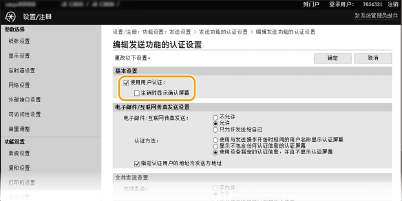
[使用用户认证]
选择此复选框可在使用扫描功能时显示发送授权登录画面(LDAP 服务器认证)。
选择此复选框可在使用扫描功能时显示发送授权登录画面(LDAP 服务器认证)。
[注销时显示确认屏幕]
选择此复选框可显示一个画面,用于在同时登录发送授权和部门识别码管理时进行选择性的注销。如果清除此复选框,则注销时不会出现选择画面,并且您会从发送授权和部门识别码管理注销。
选择此复选框可显示一个画面,用于在同时登录发送授权和部门识别码管理时进行选择性的注销。如果清除此复选框,则注销时不会出现选择画面,并且您会从发送授权和部门识别码管理注销。
6
配置用于发送电子邮件/I-Fax 的设置。
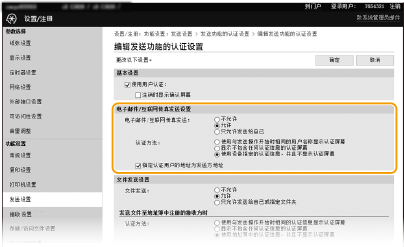
[电子邮件/互联网传真发送]
选择是否允许发送电子邮件和互联网传真。
选择是否允许发送电子邮件和互联网传真。
[不允许] | 阻止发送电子邮件和互联网传真。将无法再使用扫描功能中的 <电子邮件> 和 <互联网传真>。 |
[允许] | 允许传出电子邮件和 I-Fax。 |
[只允许发送给自己] | 阻止具有已授权电子邮件地址的用户以外的所有传出电子邮件和 I-Fax。授权用户的电子邮件地址必须在 LDAP 服务器上注册。 |
[认证方法]
当在 [电子邮件/互联网传真发送] 中选择 [允许] 或 [只允许发送给自己] 后,此项可以让您指定在发送电子邮件时是否在 SMTP 服务器上显示认证画面。
当在 [电子邮件/互联网传真发送] 中选择 [允许] 或 [只允许发送给自己] 后,此项可以让您指定在发送电子邮件时是否在 SMTP 服务器上显示认证画面。
[使用与发送操作开始时相同的用户名称显示认证屏幕] | 显示认证画面,其中显示发送授权登录画面中输入的相同用户名和密码。 |
[显示不包含任何认证信息的认证屏幕] | 显示验证画面,其中用户名和密码字段留空。 |
[使用设备指定的认证信息,并且不显示认证屏幕] | 发送电子邮件或互联网传真时不显示认证画面。SMTP 服务器上的认证将使用 [电子邮件/互联网传真设置] 中设置的用户名和密码执行 配置电子邮件/互联网传真通信设置。 |
[指定认证用户的地址为发送方地址]
要将授权用户的电子邮件设置为发送方,则选择此复选框。授权用户的电子邮件地址必须在 LDAP 服务器上注册。如果清除此复选框,[电子邮件/互联网传真设置] 中设置的电子邮件地址将被设置为发送方。
要将授权用户的电子邮件设置为发送方,则选择此复选框。授权用户的电子邮件地址必须在 LDAP 服务器上注册。如果清除此复选框,[电子邮件/互联网传真设置] 中设置的电子邮件地址将被设置为发送方。
7
配置文件传输设置(用于保存到共享文件夹和 FTP 服务器)。
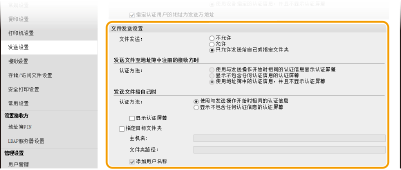
[文件发送]
选择是否允许保存到共享文件夹和 FTP 服务器。
选择是否允许保存到共享文件夹和 FTP 服务器。
[不允许] | 阻止保存到共享文件夹和 FTP 服务器。扫描功能中的 <文件> 将无法再使用。 |
[允许] | 保存到共享文件夹和 FTP 服务器的功能不会被阻止。 |
[只允许发送给自己或指定文件夹] | 阻止保存至指定文件夹以外的所有共享文件夹和 FTP 服务器。数据将保存至 LDAP 服务器上注册的文件夹或 [指定目标文件夹] 中指定的文件夹。 |
 当在 [文件发送] 中指定了 [允许] 时
当在 [文件发送] 中指定了 [允许] 时
[认证方法]
让您能指定发送时是否在服务器上显示认证画面。
让您能指定发送时是否在服务器上显示认证画面。
[使用与发送操作开始时相同的认证信息显示认证屏幕] | 显示认证画面,其中显示发送授权登录画面中输入的相同用户名和密码。 |
[显示不包含任何认证信息的认证屏幕] | 显示验证画面,其中用户名和密码字段留空。 |
[使用地址簿中的认证信息,并且不显示认证屏幕] | 发送时不显示认证画面。服务器上的认证将使用在地址簿中设置的用户名和密码进行。 |
 当在 [文件发送] 中指定了 [只允许发送给自己或指定文件夹] 时
当在 [文件发送] 中指定了 [只允许发送给自己或指定文件夹] 时
[认证方法]
让您能指定发送时是否在服务器上显示认证画面。
让您能指定发送时是否在服务器上显示认证画面。
[使用与发送操作开始时相同的认证信息] | 使用在发送授权登录画面中输入的用户名和密码来在服务器上执行认证。选择 [使用用户认证] 复选框可以显示认证画面,其中包含在发送数据时已输入的该用户名和密码。 |
[显示不包含任何认证信息的认证屏幕] | 显示验证画面,其中用户名和密码字段留空。 |
[指定目标文件夹]
选择此复选框可以让您指定保存数据的文件夹。如果未选择此复选框,则保存目标将根据在 LDAP 服务器上注册的授权用户信息设置。
选择此复选框可以让您指定保存数据的文件夹。如果未选择此复选框,则保存目标将根据在 LDAP 服务器上注册的授权用户信息设置。
[主机名] | 输入共享文件夹或 FTP 服务器的主机名。 |
[文件夹路径] | 输入保存目标文件夹的路径名称(主机名除外)。选择 [添加用户名称] 复选框后,将向路径添加 LDAP 服务器上用于认证的用户名。 |
8
单击[确定]。